آموزش جامع آیفون و آیپد: آموزش انتقال موزیک و فیلمها به کمک آیتیونز

تا به اینجای کار محدودیتهایی که در استفاده از محصولات اپل وجود دارد را بازگو کردهایم. همچنین با شیوه کلی ارتباط با نرم افزار آیتیونز و مفهوم کتابخانه در این نرم افزار آشنا شدهایم. حالا در این بخش قصد داریم تا نحوه استفاده از این نرم افزار را برای انتقال موزیک و فیلم به آیفون یا آیپد شرح دهیم. با ما در ادامه این مطلب همراه باشید.
انتقال موزیک:
انتقال موزیک، فیلمها و برنامهها در آیتیونز چندان سخت نیست و با طی کردن یک یا حداکثر دو مرحله ساده صورت میپذیرد. البته همچنان باید محدودیتهای اپل در این زمینه را نیز در نظر داشته باشید.
حالا به کمک قانون ساده ساخت لایبرری و همگامسازی، به سراغ آموزش انتقال موزیک میرویم! انتقال موزیک در آیتیونز چند مرحله دارد. اول از همه از بین آیکونهای نوار بالا بر روی آیکون موزیک کلیک کرده و وارد بخش موزیک میشویم.
در مرحله اول فایلهای موزیک خود را به لایبرری آیتیونز منتقل کنید. برای این کار ابتدا بر روی آیکون موزیک از نوار بالا کلیک کنید تا وارد لایبرری موزیک شوید. سپس از طریق گرفتن و رها کردن فایلها (Drag And Drop) به لایبرری بیفزایید. همچنین راه حل دیگر آن است که از طریق نگه داشتن کلید ALT (برای نمایان شدن منوها) در ویندوز، گزینه File را باز کرده و با انتخاب گزینه Add folder to Library و Add file to Library موزیکهای سیستم را به لایبرری آیتیونز بیفزایید.
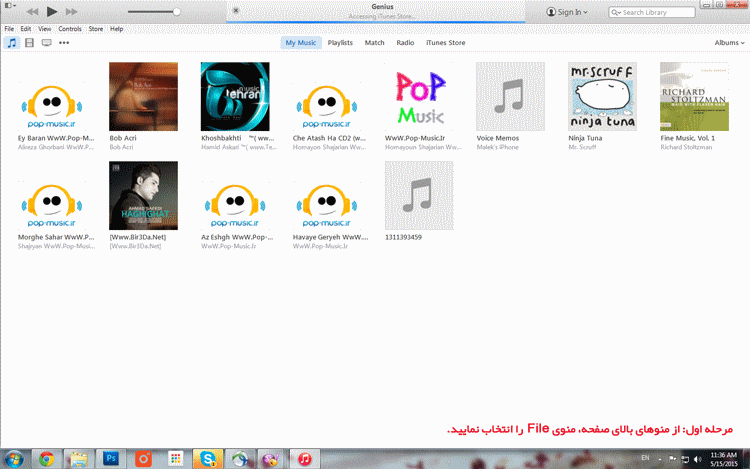
مرحله دوم - در مرحله قبلی ما فایلهایمان را به لایبرری اصلی نرم افزار آیتیونز افزودهایم. حالا نوبت به انتقال فایلها از لایبرری به دستگاه است. برای این کار ابتدا دستگاه را به کامپیوتر وصل کرده و پس از شناسایی توسط آیتیونز، از نوار بالای نرمافزار، آیکون جدیدی پدید خواهد آمد که متعلق به دستگاه است. ما در این مرحله بر روی آیکون آیفون یا آیپد خود کلیک میکنیم و مشاهده میکنید که یک منوی جدید در سمت چپ صفحه باز خواهد شد. حالا از این منوی سمت راست، وارد بخش موزیک شوید.
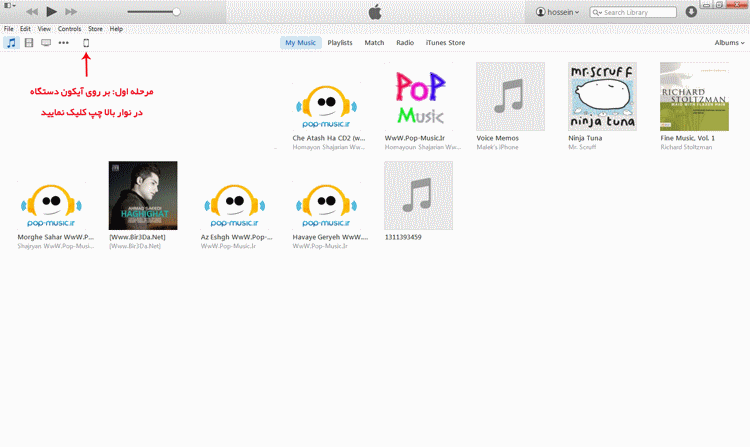
حالا در این قسمت چند گزینه پیش روی دارید که در زیر به آنها پرداختهایم: اگر قصد انتقال کل موزیکهای داخل لایبرری را دارید گزینه اول را انتخاب کنید. با این کار هر موزیکی که در لایبرری افزوده باشید به دستگاه منتقل خواهد شد. در صورت انتخاب این گزینه، اگر موزیکی را از کتابخانه آیتیونز حذف کرده باشید، در دستگاه نیز حذف خواهد شد. در واقع در صورتی که یک سری از موزیکها را در لایبرری خود حذف کرده باشید یا دیگر نداشته باشید، زمانی که دستگاه را با آیتیونز Sync کنید, موزیکهای حذف شده از لایبری آیتیونز در کامپیوتر، از روی آیفون نیز حذف خواهد شد. در واقع همانطور که از معنای لغوی کلمه Sync نیز مشخص است, هر بار Sync کردن موزیکها با آیتیونز به معنای همگامسازی کامل (حذف و اضافه کردن موزیکها) لایبرری آیتیونز با دستگاه است و موزیکهای شما دقیقا مطابق با موزیکهای سینک شده در کتابخانه میگردد. برای اینکه موزیکهای قبلی از روی دستگاه حذف نگردند، گزینه دوم که در زیر به آن پرداختهایم را انتخاب کنید.
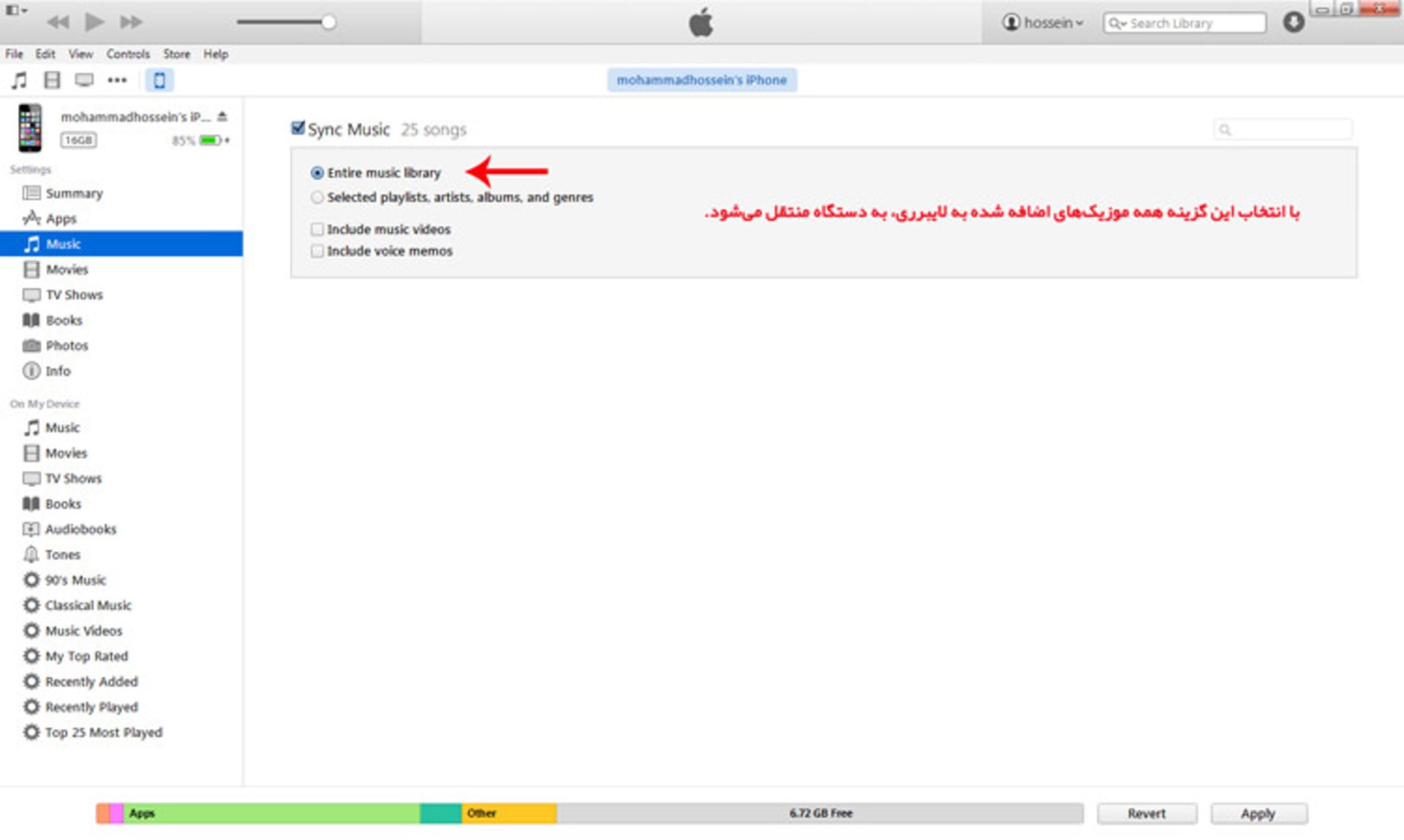
با انتخاب گزینه دوم ، فایلها را می توانید بر اساس آلبوم، خواننده و... به دستگاه بیفزایید و بدین ترتیب به جای اینکه کلیه موزیکها به دستگاه افزوده شود، تنها موزیکهایی که اینجا انتخاب میشوند اضافه خواهند خواهند شد.
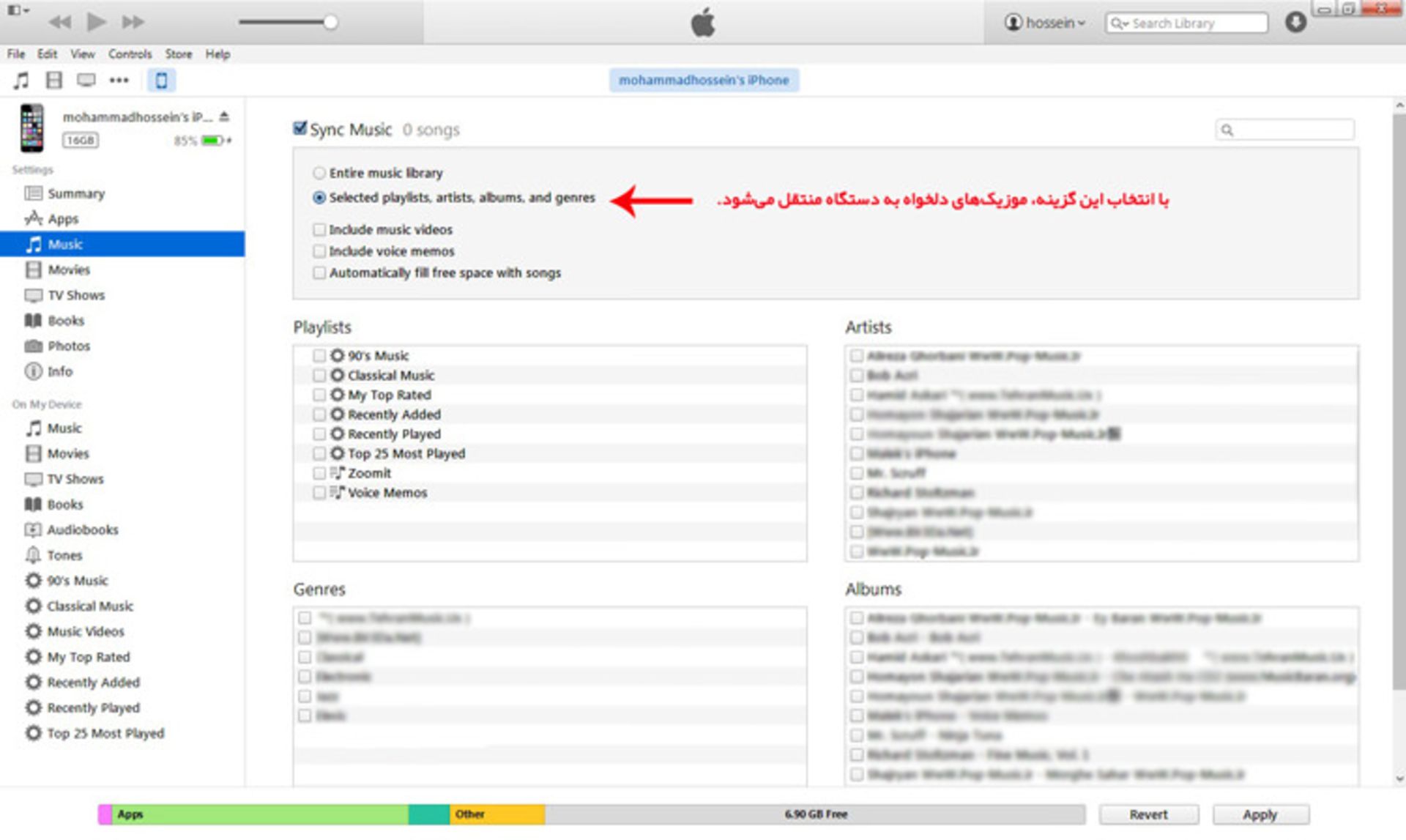
ایجاد یک پلی لیست جدید
>حالا اگر قصد دارید تا بخشی از فایلها یا موزیکهای معینی به لایبرری منتقل شود، بهترین کار ایجاد یک PlayList جدید است. بدین ترتیب شما میتوانید آهنگهای دلخواه خود را به پلی لیست اضافه نمایید و آن را همسان کنید. برای ساخت پلی لیست جدید نیز بعد از کلیک بر روی آیکون موزیک, مطابق تصویر از نوار بالا وارد قسمت Play List شوید. در قسمت چپ خود پلی لیستهایتان را مشاهده مینمایید. با کلیک بر روی آیکون + یک پلی لیست جدید با نام دلخواه ساخته و موزیکهای مورد نظرتان را به آن اضافه کنید.
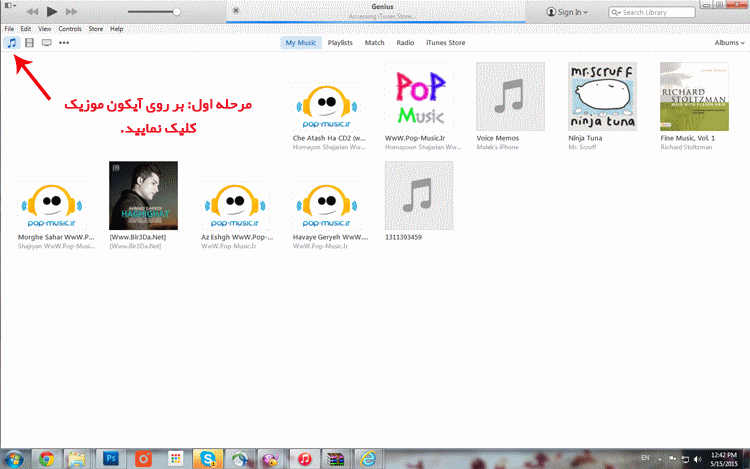
حالا میتوانید از این پلی لیست در حین Sync کردن موزیکهایتان بهرهمند شوید.
نکته مهم: یکی از مهمترین محدودیتها در انتقال فایلها از آیتیونز به سیستم آن است که نمیتوانید به صورت همزمان موزیکها و فیلمهایتان را از طریق بیش از 5 کامپیوتر با آیفون و آیپد سینک کنید. در واقع سینککردن و انتقال اطلاعات تنها باید توسط کامپیوتر مشخص باشد و اگر کامپیوتر دیگری را با یک اپل ID دیگر برای این کار انتخاب کنید، تمامی موزیکها، فیلمها، و کتابهایی که قبلا با کامپیوتر دیگری بر روی دستگاه منتقل شده است حذف خواهد شد! دلیل این موضوع نیز همانطور که اندکی جلوتر اشاره کردیم جلوگیری از نقض قانون کپی رایت توسط کاربران است.
دیگر گزینههای موجود در بخش موزیک نرم افزار آیتیونز:
iTunes Match چیست؟ اگر وارد بخش موزیک شوید, در کنار بخش My Music و Playlist بخش دیگری را تحت نام iTunes Match مشاهده خواهید ;vn که در واقع سرویس دیگری از سوی اپل در زمینه موزیک است. این سرویس با چک کردن آهنگهای موجود در لایبرری شما را در سرویس ابری iCloud (سرویس ابری اختصاصی اپل برای کاربران با 5 گیگابایت فضای رایگان) ذخیره کرده تا بتوانید از آنها در تمامی دیوایسهای دیگرتان استفاده نمایید. البته این سرویس فقط موزیکهایی که در فروشگاه آیتیونز نباشد را آپلود میکند و موزیکهایی که نسخه اصلی آنها در فروشگاه آیتیونز موجود باشد به صورت خودکار و با بالاترین کیفیت ذخیره خواهند شد. با این وجود با توجه به سرعت دانلود و آپلود اینترنت ایران و عدم استفاده از موزیکهای ارجینال, استفاده از این سرویس چندان تجربه لذت بخشی نخواهد بود.
iTunes Radio چیست؟ همانطور که از نامش پیداست رادیوی آنلاین آیتیونز برای جستجو و پیدا کردن و گوش دادن به صدها هزار موزیک از سرتاسر دنیا است. این موزیکها معمولا محبوبترین موزیکهای ماه یا گلچینی از بهترینهای آیتیونز هستند که توسط اپل جمع آوری شده و به صورت رایگان برای شنیدن در اختیار شما قرار میگیرد.
iTunes Store چیست؟ یکی دیگر از بخشهای جذاب نرم افزار آیتیونز است که به شما امکان خرید و انتخاب از بین صدها هزار موسیقی و آلبوم اوریجینال میدهد.
انتقال فیلم:
انتقال فیلمها نیز دقیقا مشابه انتقال موزیکها است. در ابتدا باید لایبرری آیتیونز فیلمهای شما را شناسایی کند. برای این کار، ابتدا فیلمها خود را به به لایبرری فیلمها در آیتیونز اضافه میکنیم. این کار از طریق گرفتن و رها کردن فایلها در بخش فیلمها یا از طریق منوی فایل و انتخاب گزینه Add folder to Library و Add file to Library قابل اجرا است.
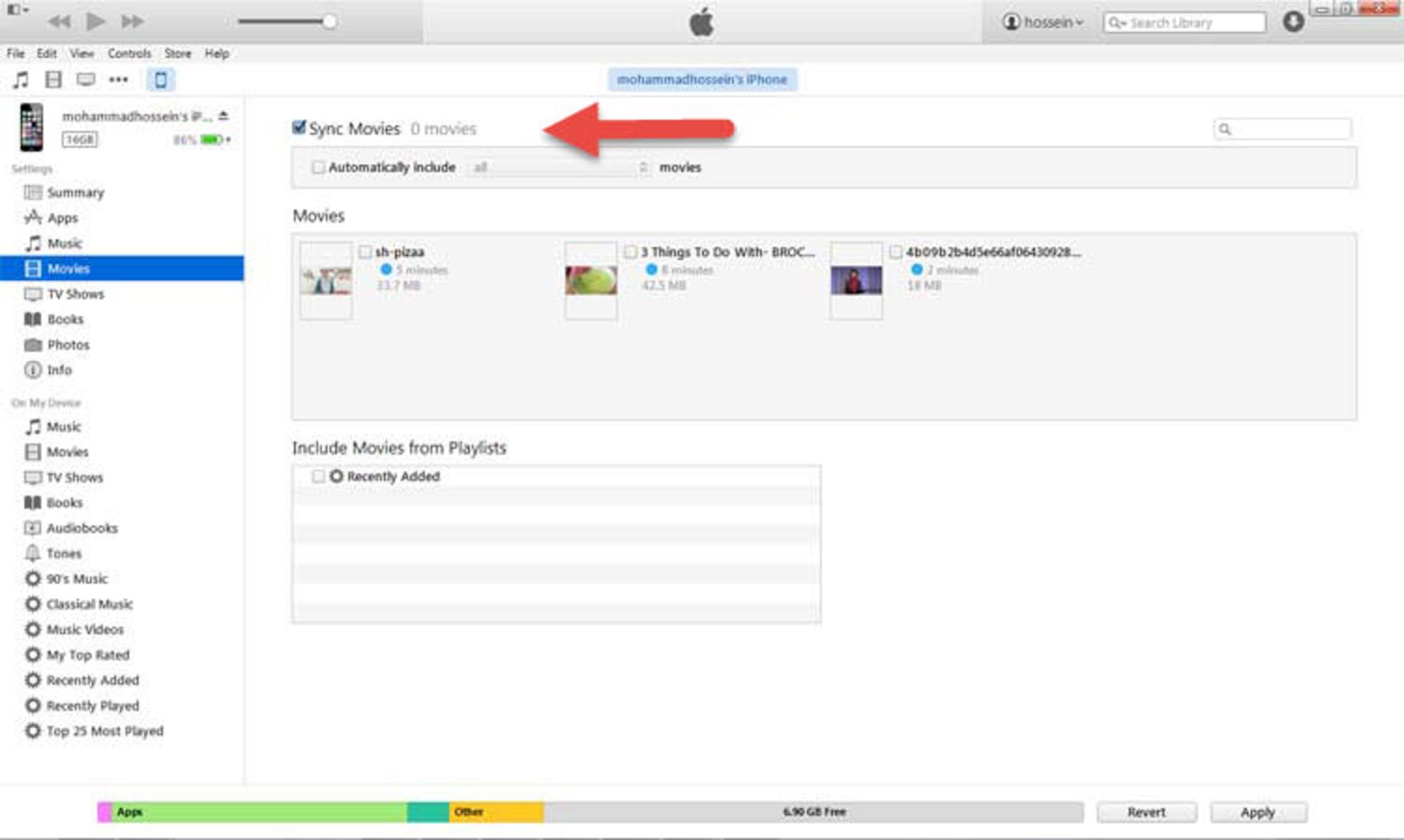
پس از انتقال فیلمها به کتابخانه نوبت به انتقال فیلمها به آیفون یا آیپد است. همانند انتقال موزیکها، ابتدا آیفون یا آیپد خود را متصل کنید و بعد از شناخته شدن آن توسط آیتیونز، از منوی نمایش در آمده در بالا، وارد بخش Movies شده و گزینه Sync را انتخاب کنید. به همین راحتی فیلمهای شما به دستگاه منتقل خواهد شد.
امیدواریم از بخش سوم از این سری مقالات استفاده کافی برده باشید و ما را در چهارمین بخش از آموزش که به نحوه انتقال فایلهایی همچون کتابها و نصب اپلیکیشنها میپردازد، همراهی کنید. به علاوه اگر انتقاد یا پیشنهادی در رابطه با مقاله یا آموزش دارید, ما منتظر شنیدن پیشنهادات و انتقادات شما عزیزان هستیم.